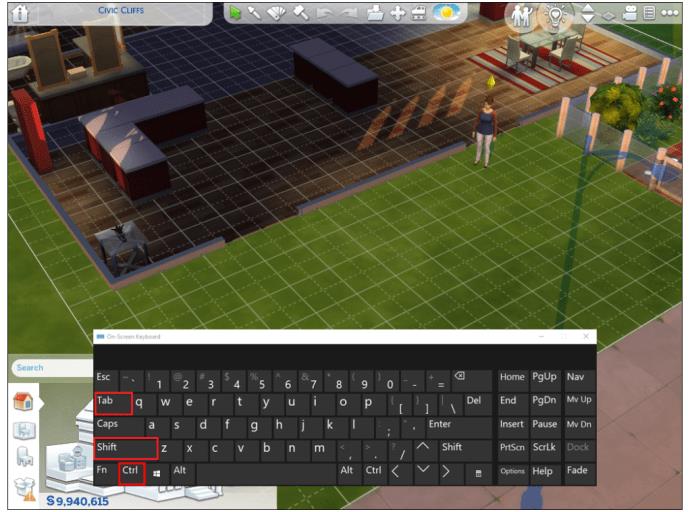Sem girar a câmera, você não pode experimentar o The Sims 4 ao máximo. Alterar o ângulo da câmera ajuda a construir casas com mais eficiência e torna o jogo mais realista. No entanto, os controles da câmera no Sims 4 mudaram desde o último lançamento do jogo e podem não ser óbvios para muitos jogadores.

Neste guia, explicaremos como alterar o ângulo da câmera no Sims 4 em um Mac e um PC com Windows. Além disso, compartilharemos instruções para fazer capturas de tela e alternar entre os tipos de câmera. Continue lendo para entender os novos controles do Sims 4.
Como Girar o Ângulo da Câmera no Sims 4 em um Mac
Os controles da câmera no Sims 4 diferem ligeiramente dependendo do modo. Veja como alterar o ângulo da câmera no modo ao vivo:
- Pressione e segure a tecla Comando .

- Clique e segure o botão esquerdo do mouse .

- Arraste o mouse para alterar o ângulo de visão. Quando você arrasta o mouse para baixo, a câmera também se inclina para baixo; ao arrastá-lo para a esquerda, a câmera se inclinará para a esquerda.

- Opcionalmente, use a roda de rolagem do mouse para aumentar ou diminuir o zoom.

Se você estiver no modo de câmera , use as teclas de seta ou W , A , S e D para mover a câmera. Use as combinações Fn + seta para baixo ou Fn + seta para cima para mover a câmera para cima ou para baixo.
Como girar o ângulo da câmera no Sims 4 em um PC com Windows
Siga as instruções abaixo para controlar o ângulo da câmera no Sims 4 Live Mode:
- Pressione a tecla Control do teclado e mantenha-a pressionada enquanto controla a câmera.

- Clique com o botão esquerdo do mouse e segure-o.

- Mova o mouse enquanto pressiona o botão esquerdo para alterar a exibição. A câmera seguirá o movimento do seu cursor.

- Aumente ou diminua o zoom usando a roda de rolagem do mouse.

No Modo Câmera , você pode controlar o ângulo de visão usando as teclas de seta ou W , A , S e D. Para mover a câmera para cima ou para baixo, mantenha pressionada a tecla de seta para cima ou para baixo e o botão Fn .
Como girar o ângulo da câmera verticalmente para cima e para baixo
A maneira de inclinar a câmera para cima ou para baixo no Sims 4 pode não ser óbvia. Mas depois que você aprende, os controles parecem intuitivos e práticos. Veja como inclinar a câmera para cima ou para baixo no The Sims 4:
- Pressione a tecla Command ou Mac ou a tecla Control no Windows.

- Clique e segure o botão esquerdo do mouse .

- Mova o cursor para cima para inclinar a câmera para cima.

- Mova o cursor para baixo para inclinar a câmera para baixo.

Como alternativa, no Modo de câmera , você pode controlar a visão vertical da câmera seguindo as combinações Fn + seta para cima ou Fn + seta para baixo .
Como Girar o Ângulo da Câmera no Sims 4 Modo Construção
Controlar a câmera no Sims 4 Bild Mode não é diferente de fazê-lo no Live Mode. Siga os passos abaixo:
- Pressione e segure a tecla Command em um Mac ou a tecla Control no Windows.

- Clique e segure o botão esquerdo do mouse .

- Arraste o mouse e a visualização da câmera seguirá.

Perguntas frequentes
Nesta seção, responderemos a mais perguntas relacionadas ao controle da câmera no The Sims 4.
Como faço para alternar entre os tipos de câmera no Sims 4?
Existem duas maneiras de alternar entre os tipos de câmera no jogo, uma longa e uma simples. Veja como alterar a visão da câmera através das configurações do jogo:
1. Pressione a tecla Esc para abrir o menu do jogo.
2. Clique em Opções de jogo .
3. Clique em Controles e câmera .
4. Selecione a visualização da câmera.
5. Você também pode usar o atalho Control + Shift + Tab . Em computadores Mac, use a tecla Command em vez de Control .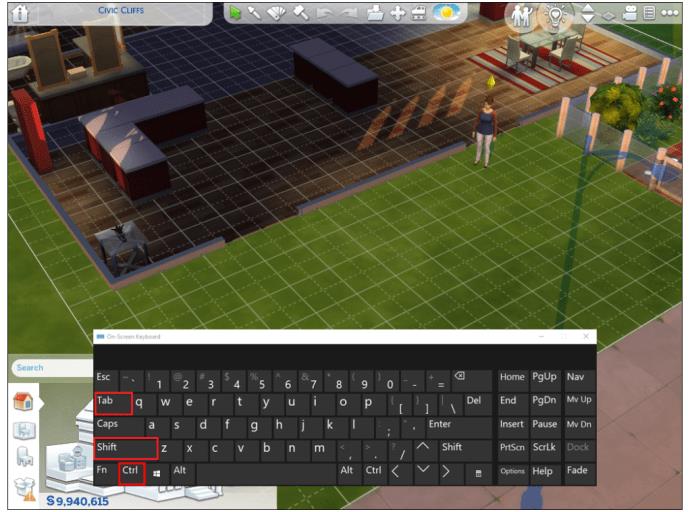
Como faço para acessar a visão da câmera em primeira pessoa no Sims 4 em um console?
Os controles do console do Sims 4 são um pouco limitados em comparação com os da versão para PC. Você não pode mudar o ângulo tão facilmente, mas pode mover a câmera para cima ou para baixo. Você também pode alternar entre as visualizações da câmera, permitindo a visualização em terceira ou primeira pessoa.
1. Para fazer isso em um PlayStation 4, pressione o botão R3 em seu controle para alternar a visualização.
2. Em um Xbox One, pressione o botão RS . Use o stick analógico direito do seu controlador para mover a câmera.
Dê uma olhada ao redor
Agora que você sabe como controlar a câmera no Sims 4, o jogo deve ficar ainda mais divertido. Conhecer os controles certos lhe dá liberdade de movimento e muitas novas possibilidades. Por exemplo, na visão em primeira pessoa, você pode realmente mergulhar na jogabilidade e olhar em lugares que nunca acessaria com a visão em terceira pessoa.
O que você acha dos controles de câmera atualizados do Sims 4? Você os acha úteis ou prefere os controles de câmera do Sims 3? Compartilhe seus pensamentos na seção de comentários abaixo.